Domovská stránka Google může provádět spoustu úkolů, včetně streamování hudby. Po spárování s reproduktory Sonos můžete povýšit multiroomový hudební systém. Podívejte se, jak připojit Sonos k Google Home a Google Assistant.
Výhody připojení Sonos k Google Assistant
Reproduktor nebo zvukový systém Sonos určuje, jak lze s nimi používat Google Assistant nebo Google Home. Sonos podporuje dva typy ovládání Google Assistant.
- Přidání Google Assistant přímo do Sonos One nebo Sonos Beam tyto jednotky efektivně promění v zařízení Google Home. Nejenže přehrávají a ovládají hudbu, ale s určitými omezeními i další inteligentní domácí zařízení.
- Asistenta Google můžete použít prostřednictvím zařízení Google Home (a dalších značkových inteligentních reproduktorů a inteligentních displejů podporujících Google Home), Sonos One nebo Beam k ovládání přehrávání hudby na jiných reproduktorech Sonos, například Play: 1 a Play: 5. Tím se z reproduktorů nestane domácí zařízení Google, ale domácí zařízení Google bude moci na nich ovládat přehrávání hudby.
Co potřebujete, abyste mohli začít
Pro propojení Google Assistant se zařízeními Sonos potřebujete:
- Připojení k internetu pomocí směrovače Wi-Fi.
- Reproduktor Sonos nebo systém s nejnovější aktualizací.
- Účet Google Assistant a domácí zařízení Google.
Jak nastavit reproduktor nebo zařízení Sonos
Před propojením s Asistentem Google nebo Domovskou stránkou Google se musíte ujistit, že je vaše zařízení Sonos funkční.
-
Stáhněte si aplikaci Sonos do telefonu, tabletu nebo počítače. Aplikace Sonos je k dispozici na Google Play nebo Amazon (Android) a z Apple App Store (iOS).
-
Otevřete Sonos aplikaci a klepněte na jednu z nich Nastavit nový systém or Přidat reproduktory.
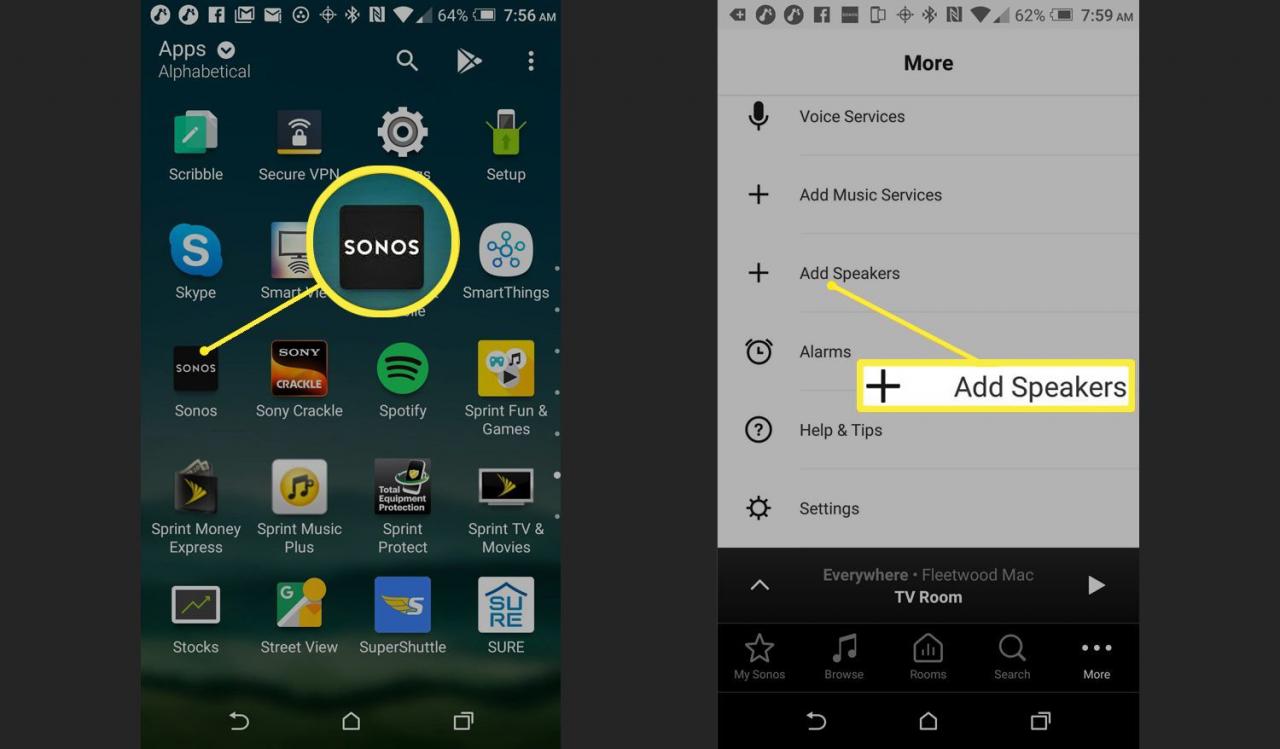
-
Pokud máte na výběr mezi nastavením Standard nebo Boost, vyberte Standard.
Mohou nastat situace, kdy je zapotřebí nastavení bezdrátového extenderu Boost.
-
Zapojte Sonos do zdroje energie a klepněte na Pokračovat. Poté vyberte reproduktor nebo zařízení z nabídky a klepněte na Nastavit tento reproduktor.
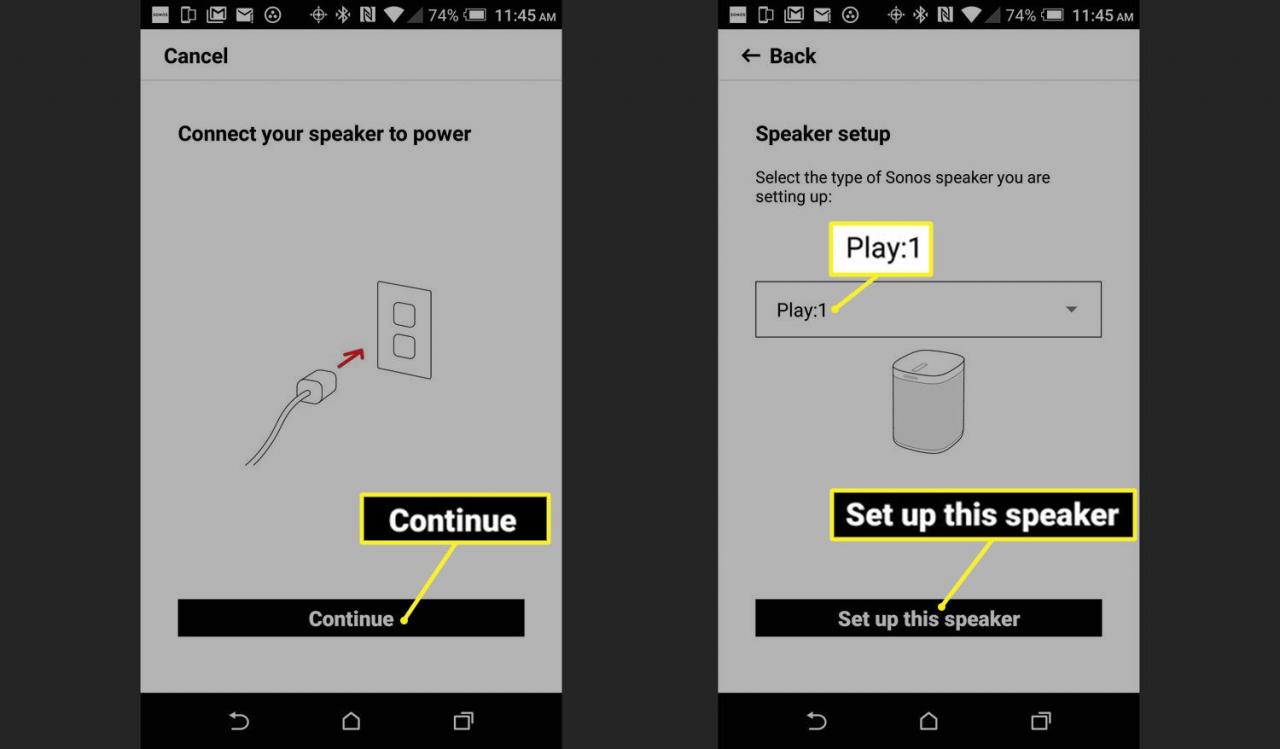
-
Počkejte, až na zařízení uvidíte blikající zelené světlo, a poté klepněte na Pokračovat. Stiskněte tlačítka znázorněná na obrazovce na vašem zařízení Sonos.
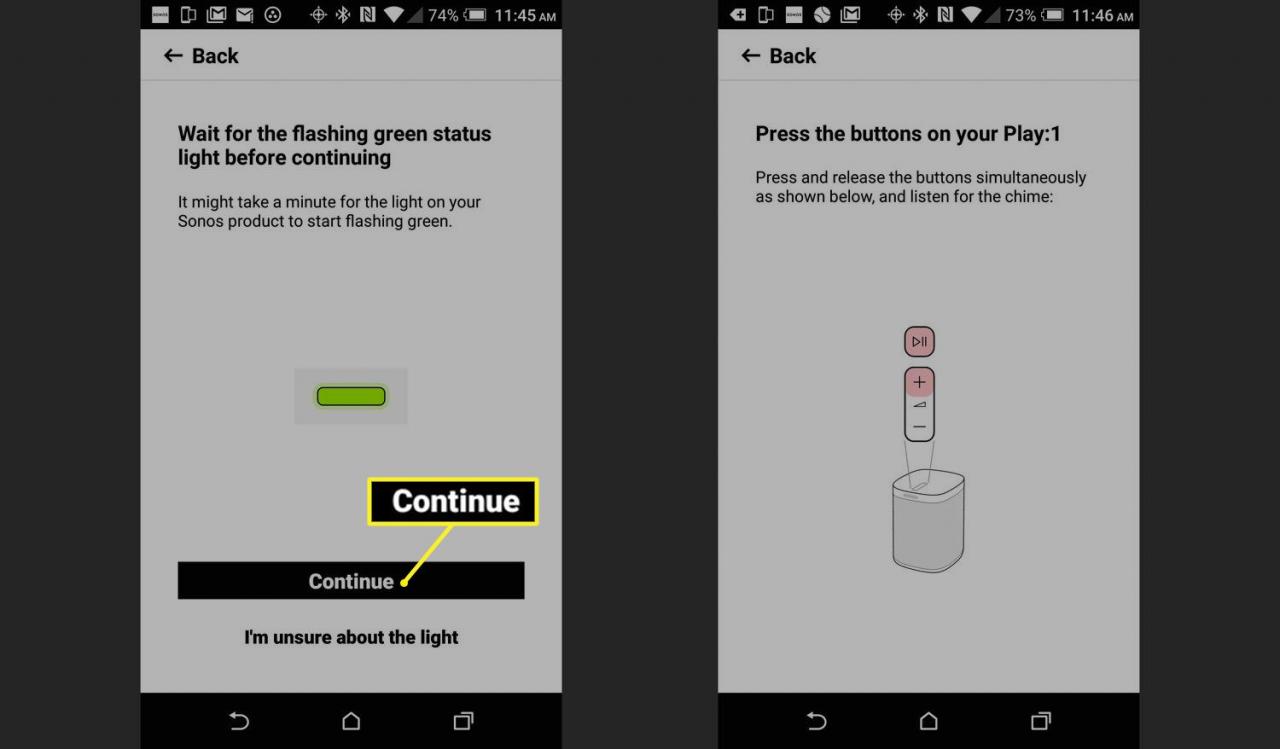
-
Počkejte na potvrzení, že byl reproduktor přidán do vašeho nastavení. Zobrazí se výzva k přidání dalšího reproduktoru, ale pokud nepotřebujete, vyberte možnost Teď ne a zobrazí se poslední stránka Setup Complete.
-
vybrat Hotovo v pravém horním rohu stránky Nastavení dokončeno. Sonos je připraven přehrávat hudbu prostřednictvím aplikace Sonos.

Jak přidat Google Assistant do Sonos One a Beam
Pokud přidáte asistenta Google do zařízení Sonos One nebo Beam, můžete jej použít buď jako zařízení Google Home. K ovládání přehrávání hudby nebo jiných inteligentních domácích zařízení nepotřebujete samostatný inteligentní reproduktor Google Home.
Zde je příklad, jak přidat Google Assistant přímo do Sonos One nebo Sonos Beam.
-
Otevřete na svém smartphonu aplikaci Sonos.
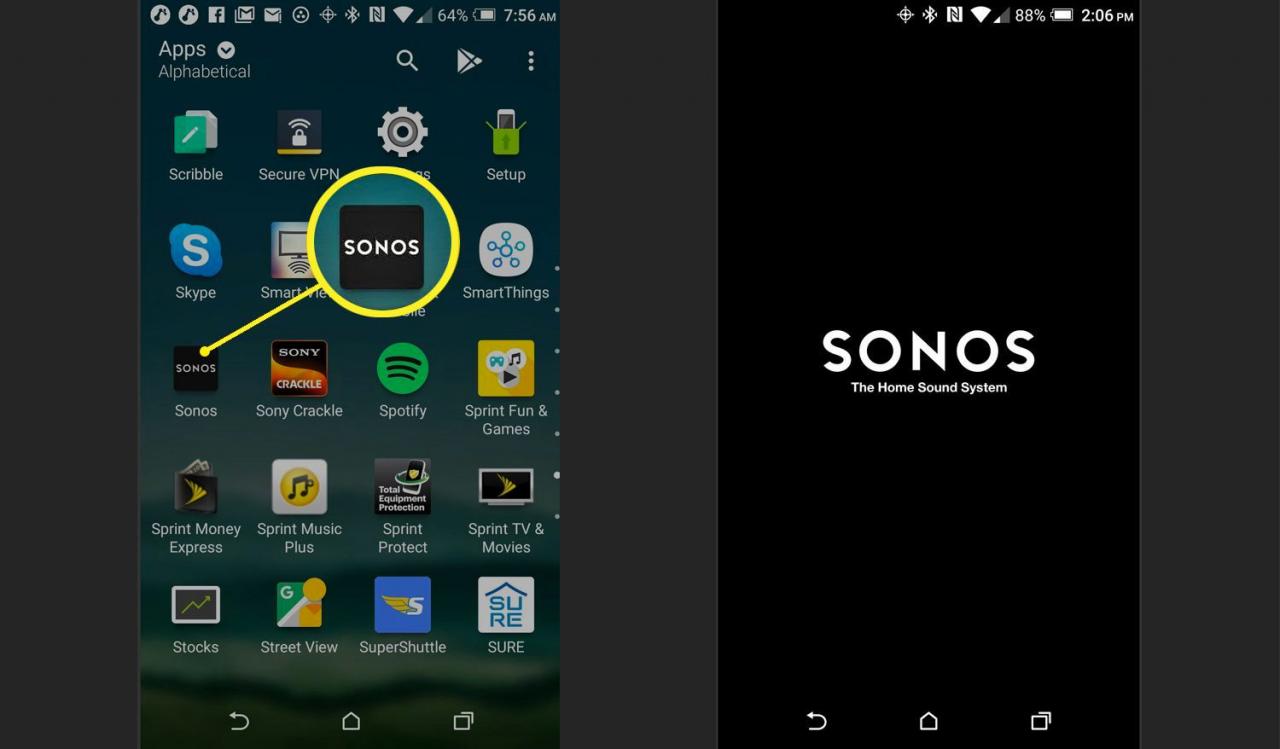
-
vybrat Moře > Hlasové služby. Využít Google Assistant na další obrazovce.
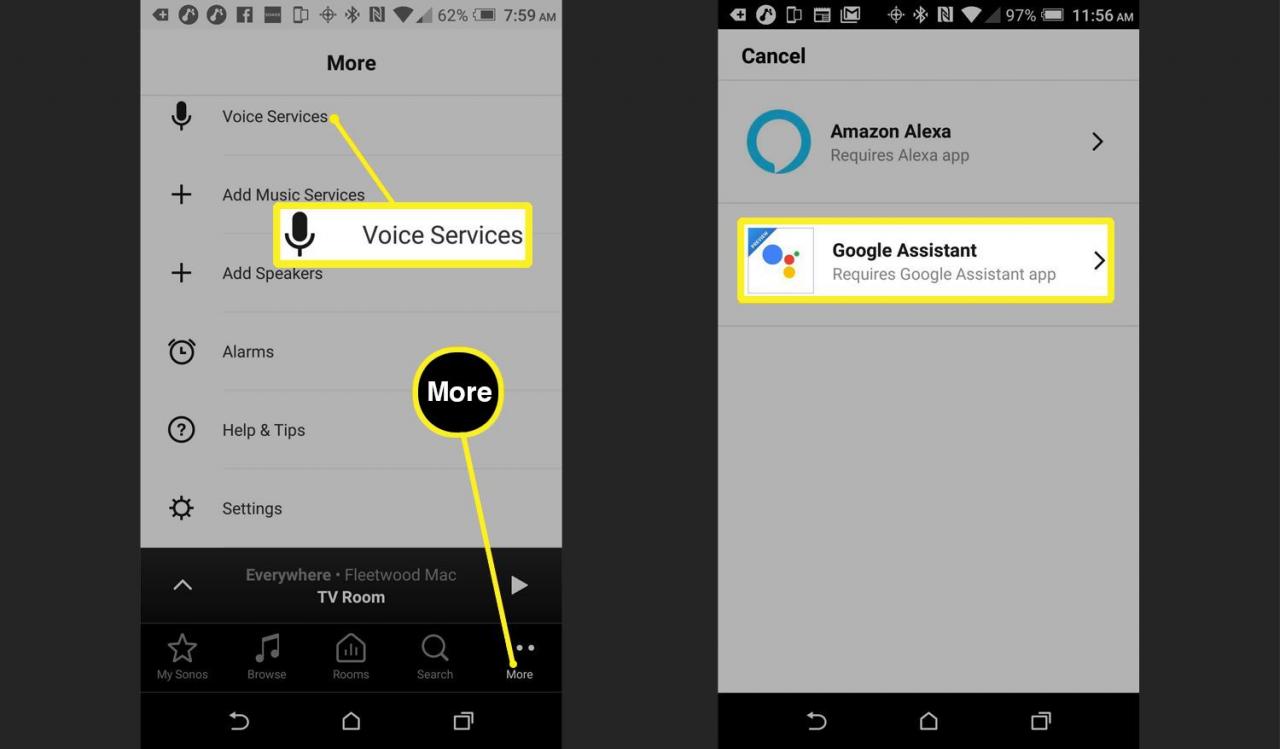
-
vybrat Přidat na Sonos na obrazovce Asistenta Google. Poté uvidíte seznam kompatibilních reproduktorů podle umístění. Vyberte reproduktor a poté vyberte Přidat Google Assistant.
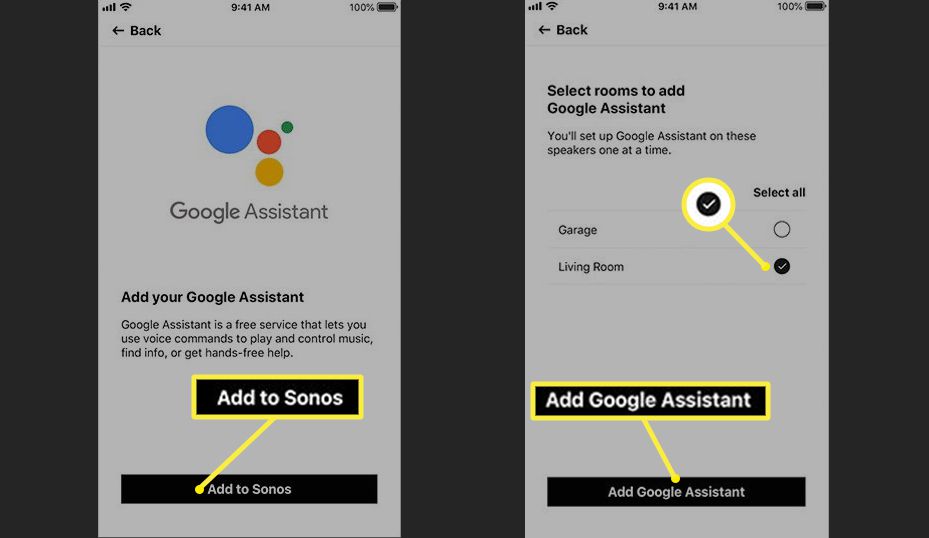
-
vybrat Přejděte do aplikace Google Assistant. Po zobrazení výzvy klepněte na další a přidejte informace o svém účtu Sonos pro připojení Google Assistant k vašemu zařízení Sonos.
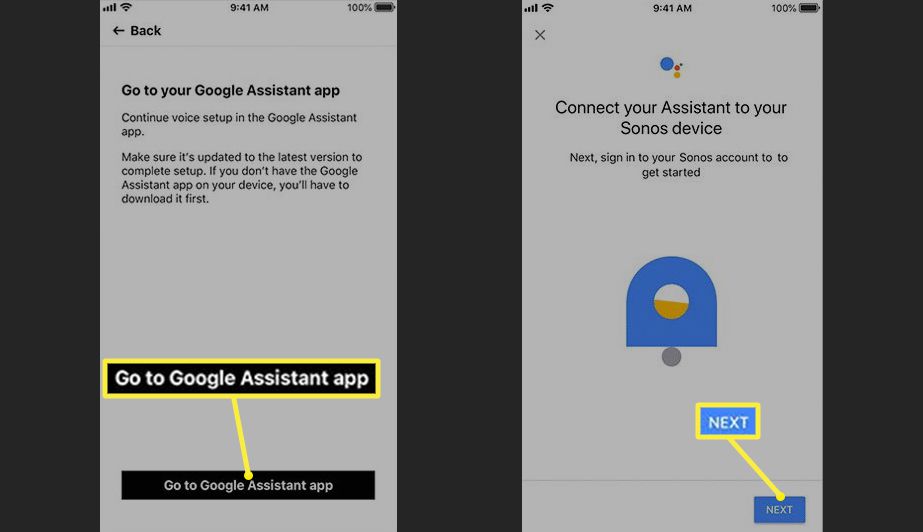
Google Assistant detekuje váš Sonos One nebo Beam, požádá o povolení k přístupu a ovládání, zeptá se, v jaké místnosti se nachází, a přidá hudební služby, které chcete použít.
Pokud máte více reproduktorů Sonos One nebo Sonos One a Sonos Beam, musíte je nastavit každý zvlášť. U každého vybraného Sonos One nebo Beam procházíte stejnými kroky, abyste přidali Google Assistant. Jste požádáni o:
- Pojmenujte místnost, ve které se zařízení používá
- Uveďte svou adresu pro služby založené na poloze
- Přidejte hudební služby a vyberte výchozí hudební službu
- Zkontrolujte, zda byly hudební aplikace přidané v Asistentovi Google přidány v aplikaci Sonos.
Jeden Sonos One nebo Beam můžete propojit s Alexou a druhý s Google Assistant.
Sonos nemusí podporovat všechny funkce Google Home
Sonos One nebo Beam můžete použít k ovládání přehrávání hudby i inteligentních domácích zařízení podobným způsobem jako zařízení Google Home. To zahrnuje:
- Nastavení budíků
- Ovládací termostaty a světla
- Odpovědi na otázky
- Přehrávání obsahu v televizi prostřednictvím zařízení Chromecast nebo Chromecast nebo přehrávání obsahu v televizi s integrovaným Chromecastem. Sonos Beam může také zapínat a vypínat televizor.
Existují však některá omezení:
- Sonos One / Beam s Google Assistant zahrnuty nepodporuje hlasové příkazy od více uživatelů. Na rozdíl od domovské stránky Google navíc není možné přizpůsobit odpovědi pro více uživatelů. Očekává se, že Sonos a Google v budoucnu povolí hlasovou shodu.
- Prostřednictvím zařízení Sonos One nebo Beam nemůžete telefonovat, odesílat textové zprávy ani nakupovat pomocí Asistenta Google.
Jak nastavit asistenta Google s jinými reproduktory a produkty Sonos
Pomocí zařízení podporujícího Google Home (včetně Sonos One a Beam po instalaci Google Assistant) můžete ovládat přehrávání hudby na jiných reproduktorech a produktech Sonos (jako je Play: 1 nebo Play: 5), které nemůžete nainstalovat Google Assistant přímo do.
To znamená, že zařízení Google Home zvládne všechny pokročilé funkce inteligentního ovládání domácnosti, ale můžete mu také říci, aby přehrávalo hudbu prostřednictvím vašich dalších reproduktorů a produktů Sonos.
-
Otevřete aplikaci Sonos na svém mobilním zařízení.
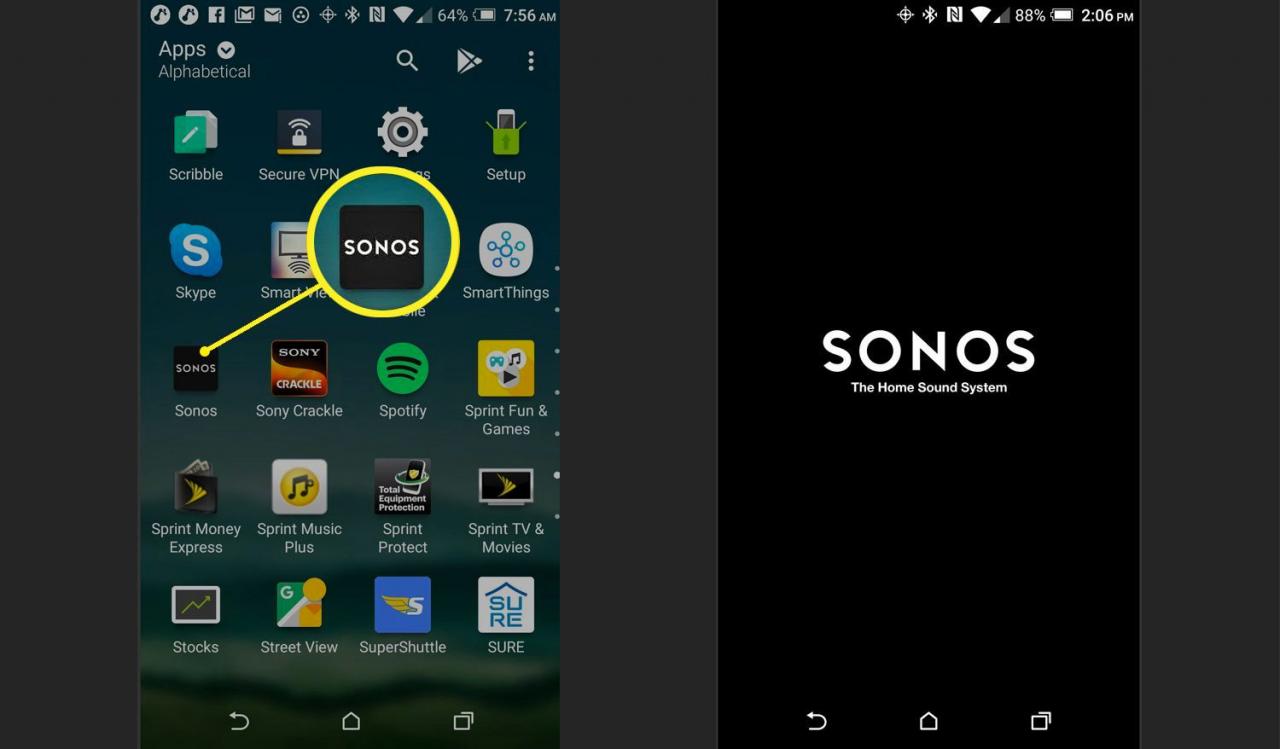
-
vybrat Moře > Hlasové služby > Vyberte Google Assistant.
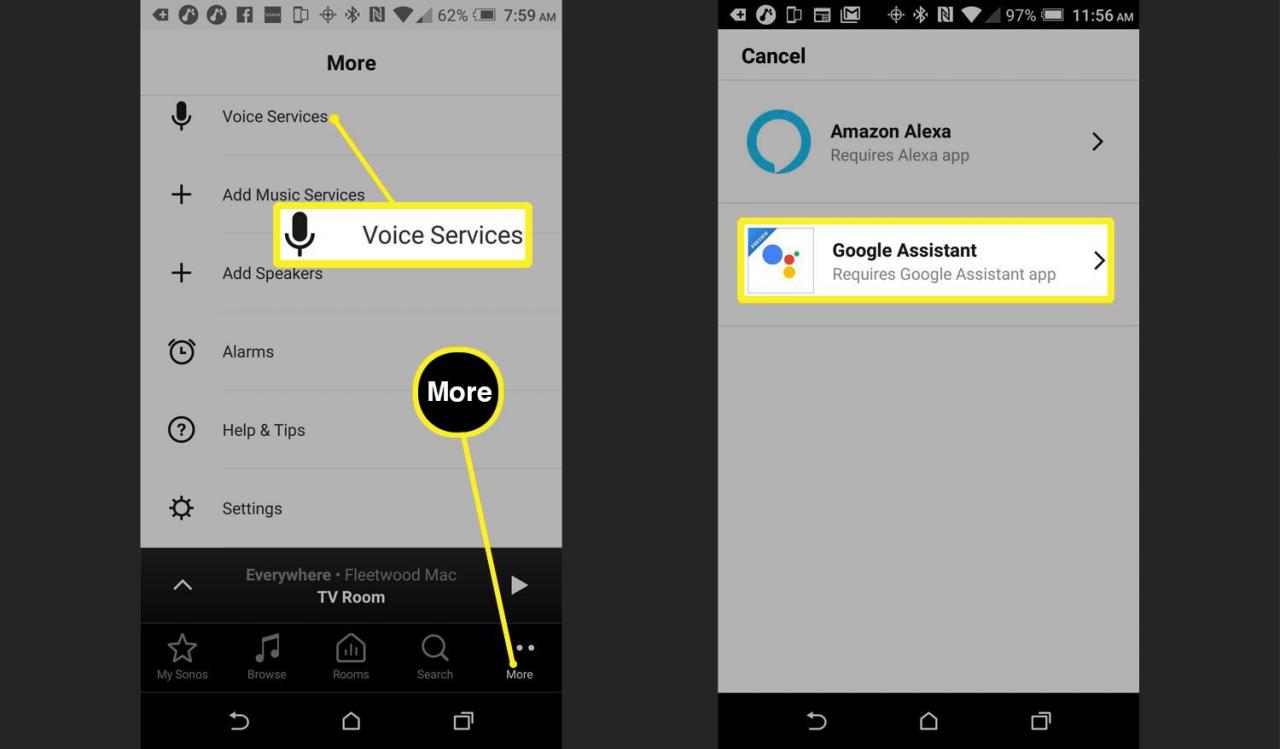
-
Otevřete Google Assistant a vyberte Přidat na Sonos. Klepněte na Pokračovat a zadejte informace o svém účtu Sonos.
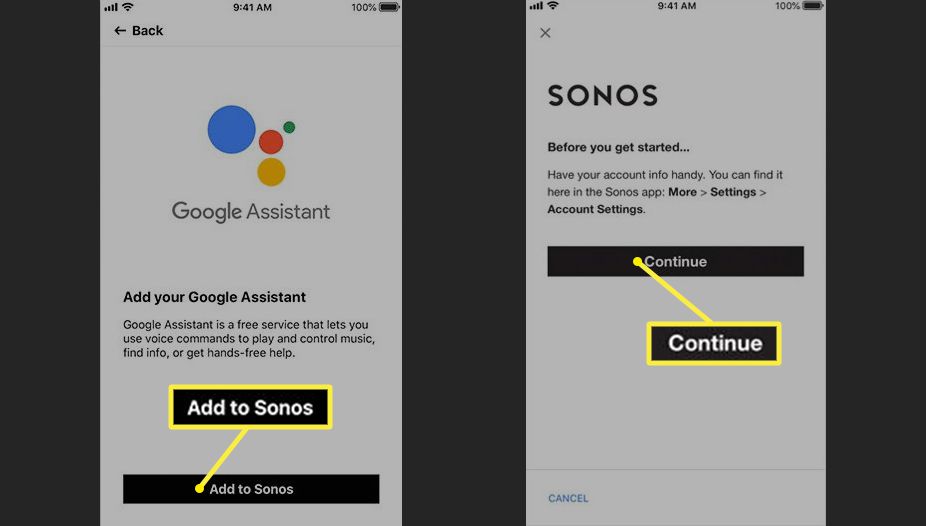
Obdržíte zprávu s oznámením, že Google Assistant je připraven pracovat se Sonosem.
-
Propojte všechny dostupné hudební služby podporované Asistentem Google s dříve uvedenými systémy Sonos a vyberte výchozí službu pro přehrávání hudby.
Google Assistant, Sonos a IFTTT
Dalším způsobem, jak můžete propojit zařízení Google Assistant a Sonos pro vybrané funkce, je IFTTT (If This Then That).
IFTTT umožňuje vytváření jedinečných příkazů, ale pokud máte Sonos One / Beam nebo domácí zařízení Google, získáte komplexnější zážitek z ovládání, než postupovat po částech prostřednictvím IFTTT.
Pokud již máte Asistenta Google / Domovskou stránku Google propojenou se Sonosem pomocí předchozích metod, můžete přidat další příkazy IFTTT na začátek.
-
Pomocí počítače nebo mobilního zařízení vytvořte účet IFTTT. Otevři IFTTT a vyberte Google Assistant a Sonos z kategorie služeb.
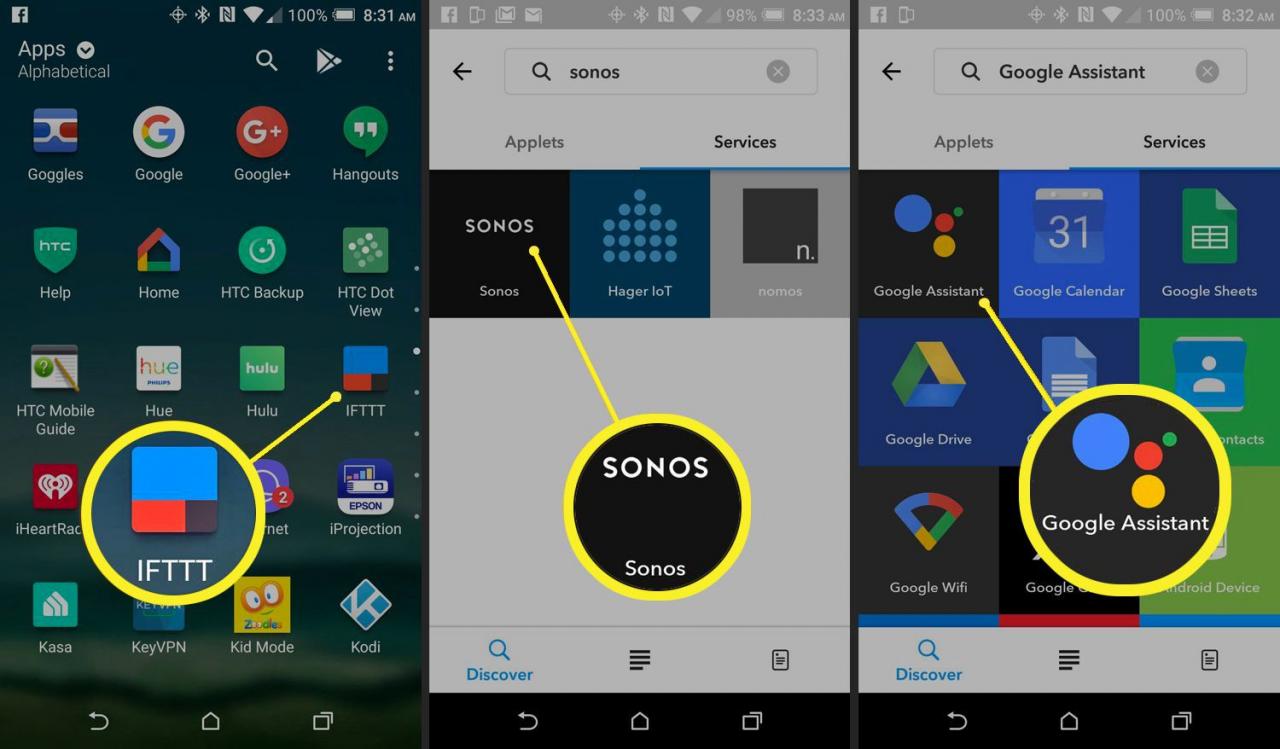
-
Zobrazí se výzva, abyste povolili IFTTT pracovat s produkty Google Assistant a Sonos pro vybrané příkazy. Vybrat Dobře.
-
Projděte každou kategorii a vyberte některé příkazy pro Google Assistant, které ovládají zařízení Sonos. Mezi příklady patří:
- Nastavte hlasitost mezi 1 a 10
- Nastavte hlasitost mezi 1 a 100
- Pozastavte Sonos
- Pokračujte v Sonosu
- Zahrajte si oblíbenou hru na Sonosu
Chcete-li použít příkazy IFTTT, přejděte na tlačítko Zapnuto / Vypnuto a klikněte na něj On, pak vyhledejte a přidejte další výzvy.
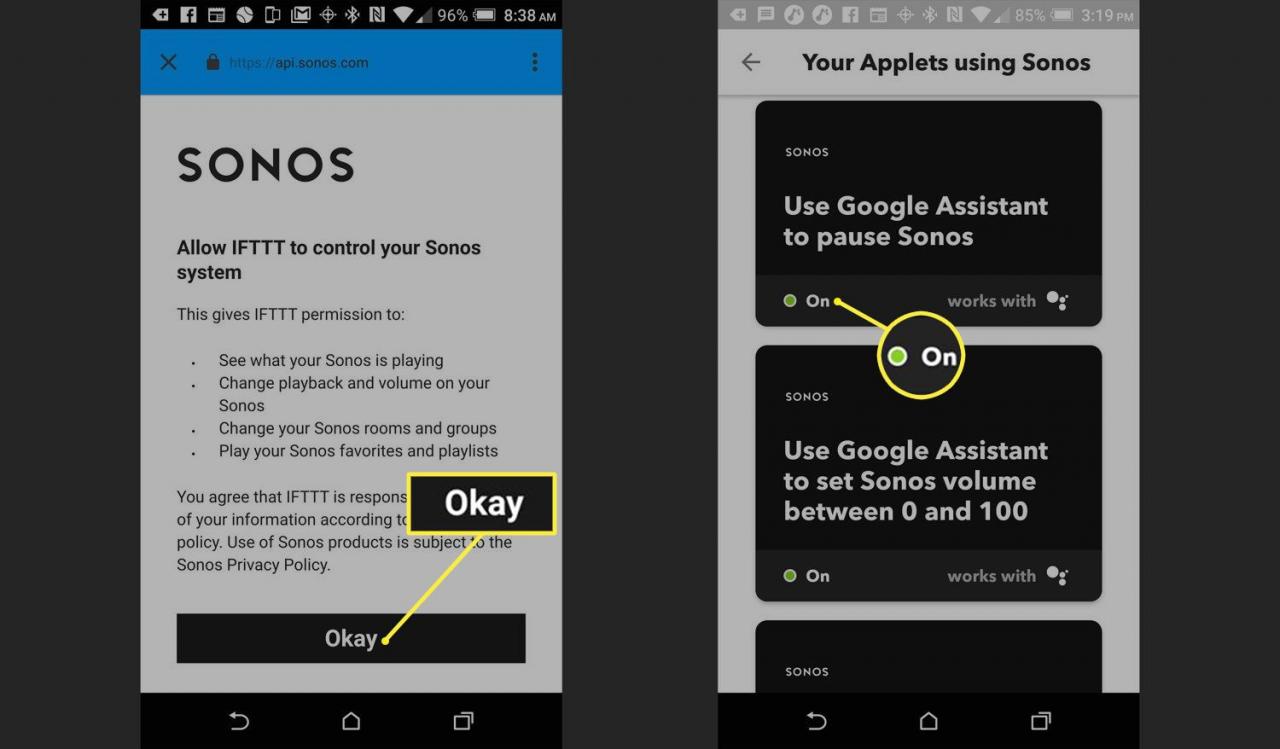
Nemůžete použít oba příkazy hlasitosti 1-10 a 1-100 současně, protože jsou v rozporu. Pokud je zapnete oba, bude fungovat pouze jeden, pravděpodobně stupnice 1–100.
Pokud nevidíte příkaz, který chcete použít, můžete vytvořit nový příkaz „applet“ podle pokynů poskytnutých IFTTT.
Hudební služby podporované Google Assistant a Sonos
- Pandora (pouze USA)
- Spotify (pouze placená služba)
- YouTube Music
- Deezer (placená služba pouze v USA, Velké Británii, Kanadě, Francii, Itálii, Austrálii a Německu)
Můžete také přehrávat hudbu z následujících služeb, i když nejsou uvedeny v aplikaci Google Assistant.
- iHeartRadio
- TuneIn Radio
- TIDAL
Sonos podporuje různé příkazy ovládání hudby pomocí Google Assistant.
Google Assistant nebo Alexa?
Sonos poskytuje možnost hlasového ovládání Google Assistant nebo Alexa, což vám umožní použít ten, který vám nejlépe vyhovuje.
Alexa a Google Assistant sledují, co se hraje na reproduktorech Sonos, bez ohledu na to, zda byl k zahájení přehrávání hudby použit Alexa nebo Google Assistant. To znamená, že můžete spustit skladbu pomocí Alexa a zastavit ji pomocí Google Assistant, nebo naopak, za předpokladu, že máte v síti jak zařízení Google Home, tak Amazon Echo, dva Sonos Ones nebo Sonos One a Sonos Beam - jeden pomocí každého asistenta.
